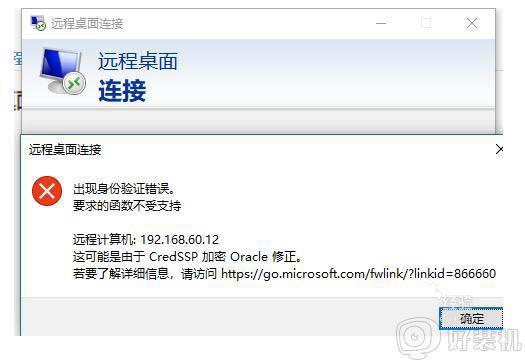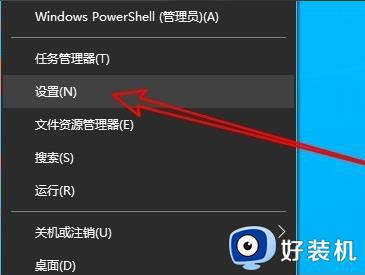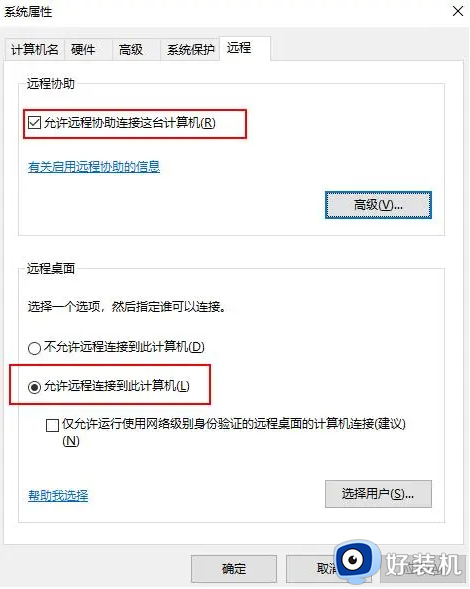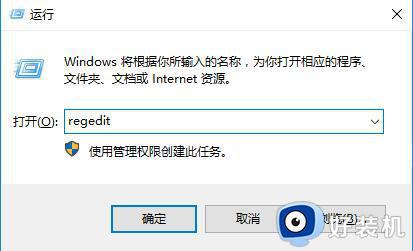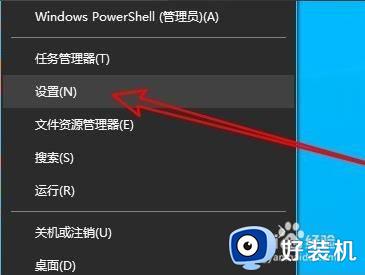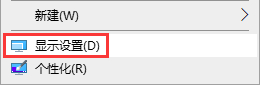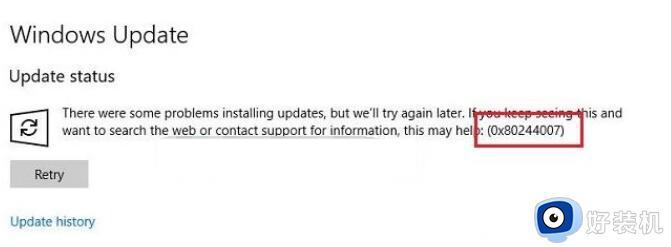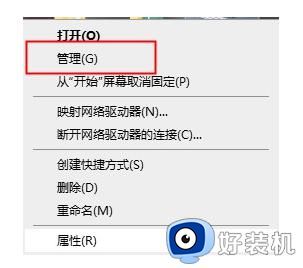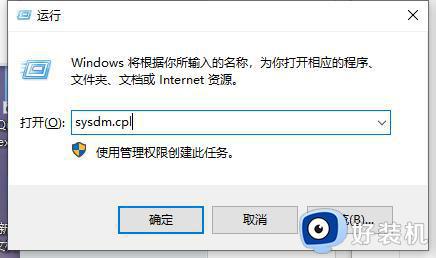win10 远程桌面忽然失败提示出现了内部错误的解决步骤
时间:2021-05-24 10:38:04作者:huige
远程桌面连接是一个很实用的功能,可以帮助我们实现远距离操控其他计算机,不过有不少win10 64位专业版系统用户在进行远程桌面的时候,忽然失败了,并提示出现了内部错误,断开重新连接也无法解决这样的问题,针对此问题,今天就由小编给大家带来win10 远程桌面忽然失败提示出现了内部错误的解决步骤。
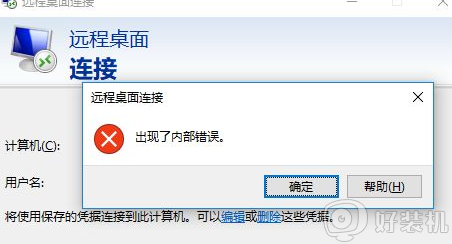
具体步骤如下:
1.找到系统的 “网络”,鼠标右键—>属性;
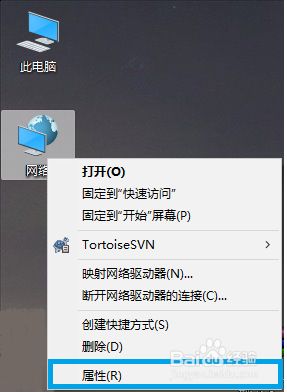
2.点击 “更改适配器设置”;
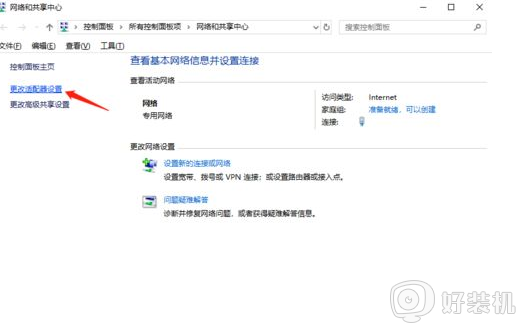
3.进入网络连接,右键选择 “禁用”;
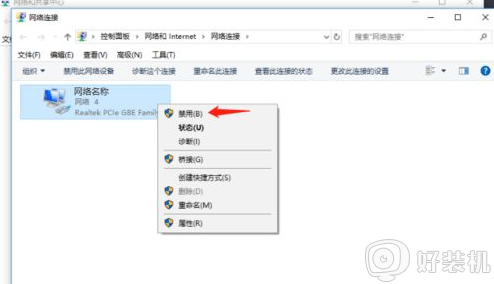
4.禁用之后,接着鼠标右键选择 “启用”;
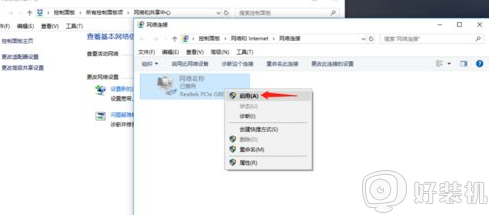
5.接下来,Windows + R 键运行 远程桌面连接,结果成功连接上了。
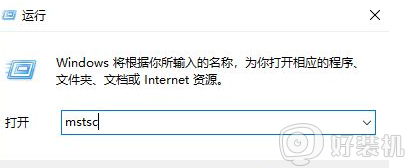
上述便是win10 远程桌面忽然失败提示出现了内部错误的解决步骤,只要参考上面的方法操作,就可以正常连接远程桌面了。